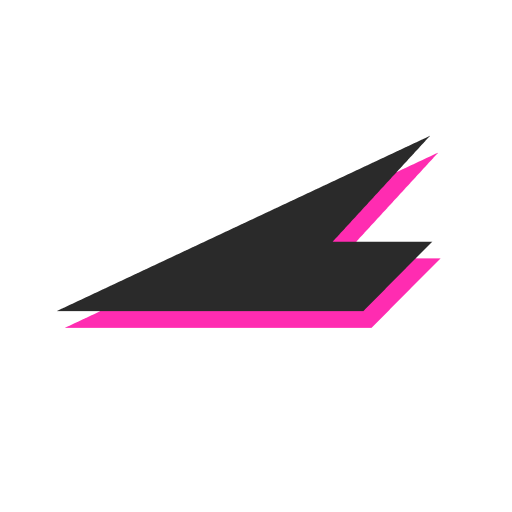티스토리 뷰
안녕하세요. 트레이더님을 지원하는 테더백입니다.
테더백을 통해 내기만 했던 해외 거래소 수수료를 돌려받기 위해
후오비(HTX) 회원가입하는 방법과 거래를 진행하기 위해 필요한 KYC 인증하는 방법을 알려드릴게요!
차근차근 따라 해 주세요.

< 후오비(HTX) 회원가입 >

① Email 또는 Phone 중 하나를 선택하여 입력합니다.
② 비밀번호는 다음 조건을 만족해야 합니다.
- 8자 이상
- 숫자 / 대문자 혹은 소문자 / 특수문자 중 2개 이상 포함
③ [ Send ]를 눌러 입력한 로그인 수단으로 인증 코드를 발송한 뒤, 인증 코드를 확인해 입력합니다.
④ [ Referral Code ]를 눌러 'wtyjb223'이 입력되었는지 확인합니다. 만약 입력란이 비어있다면 'wtyjb223'을 입력해 주세요.
⑤ [ Sign up to claim 1,200 USDT ]를 눌러주세요.

후오비(HTX) 회원가입이 완료되었습니다.
거래를 진행하기 위해 KYC 인증까지 바로 진행해 주세요.
앱을 이용하시면 더 편하게 사용하실 수 있습니다.
< 후오비(HTX) 앱에서 KYC 인증받기 >

접속 시 보이는 온보딩 화면은 우측 상단 [ Skip ]을 눌러 건너뛰어도 무방합니다.
① 후오비(HTX) 앱에서 중앙의 [ Log in / Sign up ]를 눌러 로그인을 해주세요.
② [ Log in ]을 누른 뒤 회원가입 시 입력한 로그인 수단을 입력한 뒤, [ Next ]를 눌러주세요.

① 비밀번호를 입력한 뒤, [ Next ]를 눌러주세요.
② [ Send ]를 눌러 입력한 로그인 수단으로 인증 코드를 발송한 뒤, 인증 코드를 입력해 주세요.
③ [ Confirm ]을 눌러주세요. 'Enable Passkey'는 하단 [ Skip ]을 눌러 건너뛰어도 무방합니다.

① 메인 좌측 상단 [ 프로필 ]을 눌러 계정 정보를 확인하실 수 있습니다.
② [ Unverified ]를 눌러주세요.

① Level 1에서 [ Verify ]를 눌러주세요.
② 국적을 선택해 주세요.
③ 성을 입력해 주세요.
④ 이름을 입력해 주세요.
⑤ 생년월일을 선택해 주세요.
⑥ 모두 입력하셨다면 [ Submit ]을 눌러주세요.

① 입력한 내용을 확인한 뒤 [ Continue with L2 Verification ]을 눌러주세요.
② 'Korea'가 선택되어 있는지 확인해 주세요.
③ ID Type은 여권(Passport), 주민등록증(ID card), 운전면허증(Drivers) 중 하나를 선택해 주세요.
④ 다음 단계 진행을 위해 [ next ]를 클릭해 주세요.

① 선택하신 인증수단이 준비가 되셨다면, [ Submit ]를 눌러주세요.
② 인증수단 사진이 앨범에 있으시다면 [ Choose from Album ]을 선택해 주세요.
③ 인증수단 사진을 새로 찍으시려면 [ Take photo ]을 선택해 주세요.

① 업데이트된 사진을 확인하실 수 있습니다.
② 사진에 문제가 없다면, [ Submit ]를 눌러주세요.
③ Level 2가 완료되었습니다. [ Back to ID Verification ]을 눌러주세요.
인증 확인까지 1분이 소요됩니다.

① Level 2가 인증 확인 중입니다.
② Level 2가 인증 완료되면 Level 3를 진행하실 수 있습니다.
③ Level 3에서 [ Verify ]를 눌러주세요.

① 원 안에 얼굴이 모두 들어가도록 맞추고, 입을 천천히 벌려주세요.
② 원 안에 얼굴이 모두 들어가도록 맞추고, 눈을 천천히 깜박여주세요.

① 얼굴이 인식되면 완료 페이지를 확인하실 수 있습니다.
② 좌측 상단 [ ← ]를 누르면 계정 정보 페이지로 이동합니다.
③ UID 복사 버튼을 눌러 테더백에서 내 거래소를 연동해 주세요.
④ KYC 인증 완료 시, 'L3' 배지를 확인하실 수 있습니다.
모든 인증이 완료되었습니다.
* 계정 보안을 위해 추가 보안 옵션을 진행하시면 안전한 거래가 가능합니다.
< 후오비(HTX) 앱에서 'Google Authenticator' 설정하기 >
HTX에서 'Google Authenticator' 설정하기
안녕하세요. 트레이더님을 지원하는 테더백입니다. 보다 안전하게 해외 거래소를 이용하고 싶으시다면, 계정 보안을 위해HTX 앱에서 'Google Authenticator'를 설정하는 방법을 알려드릴게요!차근
tetherback.tistory.com
언제나 더 나은 서비스를 보답할 수 있도록 노력하는 테더백이 되겠습니다.
감사합니다.
'HTX' 카테고리의 다른 글
| 이미 후오비(HTX) 거래소에 계정이 있어도 테더백 혜택 받기 (0) | 2025.07.08 |
|---|---|
| 후오비(HTX) 거래소 회원 계정 탈퇴하기 (4) | 2025.07.08 |
| HTX 거래소에서 'Google Authenticator' 설정하기 (0) | 2025.03.24 |
| 테더백 신규 제휴거래소 HTX (0) | 2025.03.06 |